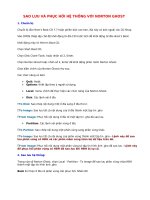sao chep nhieu o dia bang Norton Ghost
Bạn đang xem bản rút gọn của tài liệu. Xem và tải ngay bản đầy đủ của tài liệu tại đây (530.66 KB, 14 trang )
Cách sao chép nhi ều ổ d ĩa c ứ
ng b ằng Norton Ghost
N ếu đa ng có t ừ hai hay nhi ều máy vi tính thì m ỗi khi cài đ
ặt ch ư
ơn g trình cho chúng
s ẽ là công vi ệc m ất r ất nhi ều th ờ
i gian và công s ứ
c. Tuy nhiên n ếu bi ết cách s ử d ụng
ch ư
ơn g trình Norton Ghost đ
ể sao chép ổ d ĩa c ứ
ng thì công vi ệc s ẽ nhanh chóng
hơ
n.
Norton Ghost là m ột trong nh ữ
ng ch ư
ơn g trình sao l ư
u (backup) và ph ục h ồi
(Restore) d ữ li ệu nhanh và t ốt nh ất hi ện nay. V ớ
i Norton Ghost b ạn có th ể sao l ư
u và
ph ục h ồi t ừ
ng phân vùng ổ d ĩa hay toàn b ộ d ĩa c ứ
ng, và có th ể l ư
u tr ữ b ản sao này
trên ổ d ĩa khác hay ghi vào d ĩa CD-ROM. Ch ư
ơn g trình Norton Ghost có th ể mua t ạ
i
các c ử
a hàng CD-ROM ho ặc tìm và download t ừ Internet.
Bài vi ết này s ẽ h ư
ớn g d ẫn cách sao chép ổ d ĩa c ứ
ng cho nhi ều máy có c ấu hình
ph ần c ứ
n g gi ống nhau b ằng ch ư
ơn g trình Norton Ghost có trong d ĩa Hiren’s
BootCD, d ĩa này đ
ư
ợ c bán t ại các c ử
a hàng CD-ROM:
Các b ư
ớc chu ẩn b ị:
•
M ột ổ d ĩa c ứ
ng có d ữ li ệu g ốc (Source) đã đ
ư
ợ c cài đ
ặt đ
ầy đ
ủ và ho ạt
độn g t ốt, n ếu ch ư
a có thì ti ến hành cài đặt trên m ột máy để làm chu ẩn.
•
N ếu ổ d ĩa c ứ
ng c ần sao chép (Destination) là chu ẩn ATA (chu ẩn c ũ) thì
g ắn chung vào đ
ầu còn l ại c ủa dây ổ d ĩa CD-ROM, g ắn dây ngu ồn cho ổ
d ĩa c ứ
ng. Ki ểm tra l ại v ị trí c ủa Jumper (nút nh ự
a nh ỏ) để thi ết l ập ch ế đ
ộ
Ph ụ (Slave) cho ổ CD-ROM, n ếu không đúng thì rút Jumper ra c ắm vào v ị
trí SL (Slave). L ư
u ý dây c ủa ổ c ứ
ng g ốc ph ải đ
ư
ợ c c ắm vào c ổng IDE 1
còn dây c ủa ổ CD-ROM ph ải đ
ư
ợ c c ắm vào c ổng IDE 2, các ổ d ĩa c ứ
ng
th ư
ờn g đã được thi ết l ập s ẳn ch ế độ Chính (Master)
•
N ếu ổ d ĩa c ứ
ng c ần sao chép (Destination) là chu ẩn SATA (chu ẩn m ớ
i) thì
g ắn vào c ổng SATA 1 trên B ản m ạnh chính (Mainboard) còn ổ c ứ
ng g ốc
đã được g ắn vào c ổng SATA 0, g ắn dây ngu ồn cho ổ d ĩa c ứ
ng.
•
(Xemthêmbài Cáchráp ổ da
ĩ cứ
ng cho máyvi tính và Cáchráp ổ da
ĩ quangcho máy
vi tính)
*Cáchráp ổ da
ĩ cứ
ng cho máyvi tính
Các Mainboard hi ện nay h ầu h ết đề
u có tích h ợ
p s ẵn các thi ết b ị nh ư Video, Audio,
Net... trên đó , tuy nhiên n ếu mu ốn v ẫn có th ể g ắn thêm các thi ết b ị khác nh ư Video
Card (Card màn hình), Sound card (Âm thanh)...
Sau đâ y là các b ướ
c g ắn Card m ở r ộng cho máy vi tính:
•
Tr ướ
c h ết c ần ph ải xác địn h lo ại Card c ần g ắn là gì và g ắn vào khe c ắm
nào, có th ể xem sách h ướ
n g d ẫn kèm theo Mainboard và Card để bi ết rõ.
•
Tháo mi ếng che khe c ắm n ằm ở phía sau c ủa thùng máy, v ị trí c ủa các
mi ếng che này s ẽ n ằm trên khe c ắm m ột chút.
•
G ắn Card vào khe c ắm và dùng tay nh ấn ch ặt Card vào khe c ắm.
•
Bắt vit định vị Card với thùng máy.
Lưu ý: Phải gắn Card vào đúng loại khe c ắm, các chân c ắm ph ải sát vào khe c ắm.
Thông thường sau khi b ật máy h ệ đi ều hành s ẽ t ự phát hi ện ra thi ết b ị và yêu c ầu cài
chương trình đi ều khiển (Driver) cho thi ết bị. N ếu vi ệc cài đặt Driver không thành
công, thường là do xung đột gi ữa các thi ết bị v ới nhau thì có th ể kh ắc ph ục b ằng
cách đổi Card sang khe cắm khác nếu còn tr ống.
*Cáchráp ổ dĩa quangcho máyvi tính
Ổ dĩa quang (CD) là thiết bị đọc (ghi) các d ĩa CD, giúp chuy ển ch ương trình ho ặc d ữ
liệu từ bên ngoài vào máy vi tính và ng ược l ại. M ột máy vi tính có th ể g ắn nhi ều CD
nếu còn đủ khe cắm cho dây cáp của CD.
Sau đây là các bước ráp CD cho máy vi tính:
•
Trước hết cần phải xác định xem máy vi tính g ắn bao nhiêu CD và cái nào
sẽ làm ổ chính (Master) cái nào s ẽ là ổ ph ụ (Slaver) để đi ều ch ỉnh các chân
cắm (Jumper) nằm ở phía sau CD. Cách c ắm các Jumper này th ường
được ghi rõ trên bề mặt của CD.
•
Tháo miếng chắn nằm ở vị trí cần gắn CD ra kh ỏi m ặt tr ước c ủa thùng máy
bằng cách đưa tay vào bên trong và tháo kh ớp gài hai bên. Đưa CD t ừ
ngoài vào vị trí của nó trong thùng máy, v ị trí này th ường n ẳm ở phía trên ổ
dĩa mềm. Bắt chặt các vit định vị CD với thùng máy.
•
Cắm một đầu dây cáp dữ li ệu (ATA có 40 đầu dây) vào CD. Đầu c ắm và
khe cắm đều có kh ớp để tránh cắm sai và s ợi dây màu đỏ t ương ứng v ới
chân số 1. Một dây cáp d ữ li ệu th ường có 3 đầu và có th ể g ắn được 2 CD
chung một dây
•
Đầu còn lại vào khe cắm trên Mainboard.
•
Cắm dây cung cấp nguồn cho CD.
•
Các CD đời mới (SATA) sẽ dùng c ắm theo chu ẩn khác, đối v ới dây d ữ li ệu
nếu Mainboard không hỗ tr ợ lo ại chuẩn c ắm này thì có th ể dùng Card
SATA để chuyển đổi, còn đối với dây cung c ấp ngu ồn n ếu b ộ ngu ồn không
có đầu dây này thì có thể dùng thêm dây chuy ển đổi.
Lưu ý: Thông thường máy vi tính s ẽ t ự nh ận ra CD, n ếu không thì c ần ph ải xem l ại
cách gắn các Jumper để thiết l ập Master và Slaver cho đúng và ki ểm tra l ại các đầu
dây cắm. Có thể Setup lại BIOS n ếu c ần. Nên dùng dây d ữ li ệu riêng cho CD và
HDD.
Lưu ý:
•
Có thể gắn theo cách khác tùy ý nhưng với cách gắn mỗi ổ dĩa cứng riêng
một dây cáp sẽ cho tốc độ sao chép giữa các ổ cứng nhanh hơn.
•
phải xác định được vị trí của các ổ dĩa c ứng để bi ết rõ th ứ t ự c ủa chúng,
thứ tự này không quan trọng, chỉ c ần lúc Ghost c ần ch ọn đúng t ừ ổ d ĩa nào
tới ổ dĩa nào, nếu sai thì kết qu ả Ghost s ẽ không đúng (b ị ng ược l ại).
•
Nếu máy vi tính được lắp ráp đúng chu ẩn thì ổ c ứng g ốc (Soure) có th ứ t ự
số 1 và ổ cứng cần sao chép (Destination) s ẽ có th ứ t ự s ố 2.
Khởi động chương trình Norton Ghost:
Cho máy vi tính khởi động từ dĩa Hiren's BootCD bằng cách m ở máy vi tính lên và
nhanh chóng cho dĩa CD này vào ổ dĩa CD-ROM và đóng ổ dĩa l ại ngay. Khi xu ất
hiện màn hình khởi động của Hiren's BootCD, chọn Start BootCD.
Trong Menu của Hiren's BootCD chọn Disk Clone Tools...
Trong Menu tiếp theo chọn Norton Ghost
Trong Menu tiếp theo chọn Ghost (Normal)
Chương trình Norton Ghost sẽ chạy và hiện ra bảng giới thi ệu, lúc này chu ột s ẽ ho ạt
động, nhấn Ok để vào chương trình.
Sao chép t ừ ổ dĩa th ứ 1 t ới ổ dĩa th ứ 2:
Chọn Local -> Disk -> To Disk để sao chép d ữ li ệu t ừ ổ c ứng này sang ổ c ứng
khác.
L ưu ý th ứ t ự này có th ể thay đổi tùy theo cách g ắn ổ d ĩa bên trên. N ếu không th ấy
xuất hi ện 2 ổ dĩa c ứng thì ph ải xem l ại cách g ắn và thi ết l ập Jumper.
Ch ọn ổ dĩa c ứng th ứ 1, ho ặc ổ có ch ứa d ữ li ệu g ốc (Source).
Ch ọn ổ dĩa c ứng th ứ 2, ho ặc ổ c ần sao chép d ữ li ệu vào (Destination).
Xu ất hi ện thông s ố sau khi hoàn t ất c ủa ổ c ứng th ứ 2 và cho phép thay đổi dung
l ượng c ủa các phân vùng trên ổ c ứng. N ếu mu ốn thay đổi thì nh ấn vào ô ở c ột New
Size t ương ứng v ới phân vùng c ần chỉnh s ửa và thay đổi dung l ượng cho nó (tính
bằng MB), các thay đổi này s ẽ không ảnh h ưởng đến ổ c ứng th ứ 1. Nh ấn Ok để
đồng ý.
Xu ất hi ện b ảng c ảnh báo, ki ểm tra l ại vi ệc thi ết l ập cao chép và nh ấn Yes để b ắt đầu
sao chép.
Ch ương trình s ẽ ch ạy và hi ển thị các thông s ố v ề dung l ượng và th ời gian th ực hi ện.
Time Remaining là th ời gian còn l ại để th ực hi ện xong công vi ệc.
Khi th ực hi ện xong vi ệc sao chép, ch ương trinh s ẽ đưa ra thông báo hoàn t ất, nh ấn
Continue để quay tr ở l ại Menu chính c ủa ch ương trình.
Chọn Quit và nh ấn Ok để thoát kh ỏi ch ương trình.
Nh ấn vào nút ngu ồn (Power) để t ắt máy vi tính, có th ể c ần ph ải nh ấn và gi ữ ch ặt nút
ngu ồn vài giây máy m ới t ắt.
Tháo ổ dĩa c ứng đã đượ c sao chép ( ổ th ứ 2) ra, n ếu mu ốn th ực hi ện thêm vi ệc sao
chép thì g ắn ổ dĩa khác vào và th ực hi ện l ại các b ước nh ư trên.
Lưu ý:
•
Tùy theo đi ều ki ện th ực t ế mà thay đổi cách g ắn ổ d ĩa, n ếu m ỗi máy đều có
m ột ổ CD-ROM thì vi ệc tháo và đem g ắn ổ d ĩa g ốc l ần l ượt vào t ừng máy
s ẽ hay h ơn là tháo t ất c ả các ổ c ứng. Nh ưng lúc này ph ải l ưu ý th ứ t ự c ủa
các ổ dĩa vì ổ dĩa g ốc có th ể là ổ dĩa th ứ 2, c ần ph ải ch ọn sao chép t ừ 2 ->
1.
•
Có th ể ki ểm tra th ứ t ự c ủa ổ dĩa c ứng b ằng cách xem tên c ủa chúng trong
lúc ch ọn để ghost.
•
Sau khi đã sao chép đượ c 1 ổ c ứng thì g ắn vào máy để ki ểm tra, ch ỉ sau
khi kh ởi động thì các d ữ li ệu đượ c Ghost m ới có hi ệu l ực. Có th ể dùng ổ
này để Ghost ti ếp cho các máy khác để công vi ệc đượ c nhanh h ơn.
Các ổ dĩa đượ c sao chép b ằng ch ương trình Ghost s ẽ gi ống h ệt nhau v ề
nội dung d ữ li ệu và c ấu hình c ủa H ệ đi ều hành, do đó n ếu các máy tính có
k ết n ối m ạng thì c ần ph ải thay đổi l ại các thông s ố Computer Name, IP
Address,... c ủa m ỗi máy cho phù h ợp. ( Xem bài hướng dẫn Nối mạng hai máy
vi tính trongWindowsXP)
N ối m ạng máy vi tính v ới nhau s ẽ giúp vi ệc chia s ẻ các file d ữ li ệu và s ử d ụng chung
các tài nguyên khác nh ư máy in, ổ d ĩa, k ết n ối Internet... c ủa các máy trong hệ th ống
mạng một cách thuận tiện.
•
Sau đây là ph ần h ướng d ẫn n ối m ạng hai máy vi tính v ới nhau trong Windows XP:
Tr ước h ết máy vi tính c ủa b ạn ph ải có thi ết bị k ết n ối m ạng (Ethernet Card) và đã
được cài đặt ch ương trình đi ều khi ển (Driver). B ạn c ần m ột đo ạn dây cáp m ạng có
chiều dài đủ để n ối đến hai máy vi tính, đây là m ột lo ại dây cáp có 8 ru ột và đượ c
gắn 2 đầu c ắm. B ạn có th ể mua dây cáp này ở b ất c ứ c ửa hàng vi tính nào, nh ớ nói
là dây cáp m ạng dùng để n ối hai máy vi tính v ới nhau.
Bây gi ờ b ạn s ẽ b ắt đầu cài đặt các thông s ố c ủa m ạng để hai máy vi tính có th ể nh ận
th ấy nhau.
Nh ấn vào Menu Start (n ằm ở góc d ưới bên trái c ủa màn hình) sau đó ch ọn Control
Panel.
Trong Control Panel chọn Network and Internet Connections.
Trong Network and Internet Connections chọn Network Connections.
Trong Network Connections nh ấn nút ph ải chu ột vào Icon Local Area Connection
và chọn Properties trong Menu.
Trong Local Area Connection Properties chọn Show icon in notification area
when connected, sau đó chọn Internet Protocol (TCP/IP) và nh ấn vào nút
Properties.
Trong Internet Protocol (TCP/IP) Properties chọn Use the following IP address,
nhập vào dòng IP address các s ố: 192.168.0.1 như trong hình cho máy thứ 1 và
nhập 192.168.0.2 cho máy thứ 2. Tại dòng Subnet Mask bạn nhập: 255.255.255.0
cho c ả hai máy, sau đó nh ấn Ok và Close.
N ếu b ạn làm đúng các b ước trên thì khi c ắm dây cáp m ạng vào hai máy vi tính b ạn
s ẽ th ấy xu ất hi ện Icon m ạng
nằm ở góc d ưới bên ph ải c ủa màn hình, n ếu không
th ấy ho ặc Icon m ạng có g ạch chéo màu đỏ thì có th ể do b ạn làm ch ưa đúng các
bước trên hoặc do dây cáp mạng bị trục trặc.